⚙️Globale Einstellungen
Um das Modul vollständig nutzen zu können, sind innerhalb der Vorlage einige globale Einstellungen notwendig.
Diese sind in der entsprechenden Vorlage einmalig einzurichten, können aber bei Bedarf in einem erstellten Projekt angepasst werden.
Dazu gehören:
Globale Berechtigungen
Globale Administratoren
Diese Berechtigungsgruppe dient dazu, alle (inkl. versteckten) Funktionen und Einstellungen anzupassen.
Diese Gruppe sollte der IT-Abteilung vorbehalten bleiben.
Diese Gruppe sollte der IT-Abteilung vorbehalten bleiben.
Besitzer verwalten
Besitzer sind die „Administratoren“ innerhalb eines Projekts und können alle Anpassungen und Einstellungen im Projekt/Modul vornehmen.
Besitzer müssen nicht zwingend auch Besitzer des Teams sein!
Besitzer müssen nicht zwingend auch Besitzer des Teams sein!
Projektzugang verwalten
In Projekten ist es üblich, bestimmten Personen die Verwaltung der Projektzugänge und der damit verbundenen Berechtigungen anzuvertrauen. Darüber hinaus hat diese Gruppe jedoch keinerlei Berechtigungen, um Anpassungen oder Einstellungen vorzunehmen.
Berechtigungsgruppen
Berechtigungsgruppen werden für den Projektzugang herangezogen, um die Personen/Ansprechpartner automatisch zu berechtigen.
Grundsätzlich wird in zwei Gruppen unterschieden:
Grundsätzlich wird in zwei Gruppen unterschieden:
1. Globale Rolle
Die Rolle dient als globale Berechtigung im Projekt (z. B. Besucher, Mitglied, Abgabe usw.).
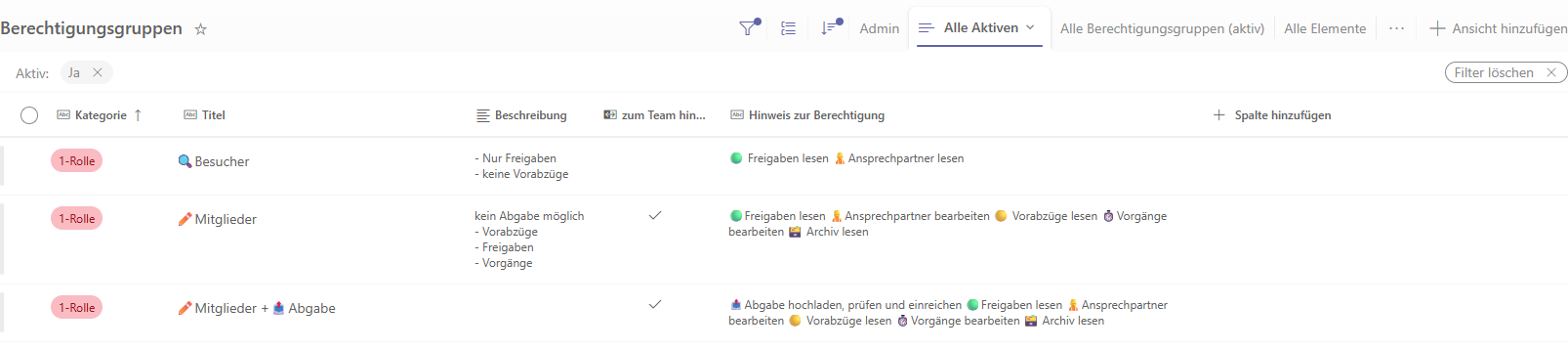
2. Funktionale Rolle
Die funktionale Rolle dient als Abgabeberechtigung im Projekt (z. B. Phase, Fachbereich, Planarten usw.) und wird automatisch aus der erstellten Plancodierung erzeugt.
Beispiel Codierung „Fachbereich“: Mit Erstellung einer Berechtigungsgruppe kann jede Art von Berechtigung auf einzelne Plancode-Werte umgesetzt werden.
Hintergrund: Ein Benutzer der Architektur darf nur die Codierung „AR“ für den Fachbereich Architektur verwenden.
Beispiel Codierung „Fachbereich“: Mit Erstellung einer Berechtigungsgruppe kann jede Art von Berechtigung auf einzelne Plancode-Werte umgesetzt werden.
Hintergrund: Ein Benutzer der Architektur darf nur die Codierung „AR“ für den Fachbereich Architektur verwenden.
In den Berechtigungsgruppen können beliebige Berechtigungen zusammengefasst und dann den Ansprechpartnern zugeordnet werden.
QR Code
Es besteht die Möglichkeit, automatisch jedem PDF-Dokument einen QR-Code mit einem geteilten Link hinzuzufügen.
Der QR-Code wird im linken unteren Heftrand eingefügt.
Je nach Einstellung in „Teilen“ (SharePoint) kann mit jedem Handy geprüft werden, ob der Plan noch gültig ist.
In diesem Fall wird das Dokument direkt angezeigt. Falls bereits eine Überarbeitung stattgefunden hat (neuer Index oder Status), wird das Dokument als „gelöscht“ gemeldet und ist damit ungültig.
Der QR-Code wird im linken unteren Heftrand eingefügt.
Je nach Einstellung in „Teilen“ (SharePoint) kann mit jedem Handy geprüft werden, ob der Plan noch gültig ist.
In diesem Fall wird das Dokument direkt angezeigt. Falls bereits eine Überarbeitung stattgefunden hat (neuer Index oder Status), wird das Dokument als „gelöscht“ gemeldet und ist damit ungültig.
Adobe Integration
Die Darstellung von PDFs in SharePoint/Teams ist von Microsoft nicht sonderlich gut gelungen.
Daher bieten wir die Möglichkeit, die kostenfreie oder auch lizenzierte Version von Adobe für SharePoint und M365 zu verwenden.
Die Installation im Tenant kann direkt über die Adobe-Seite über diesen Link erfolgen: Document Cloud for O365 erfolgen.
ur Integration in Teamsware ist ein Zugang zur Adobe API erforderlich. Diese kann nach erfolgreicher Registrierung hier erstellt werden:: DC Integration Creation App
Der erstelle API Key wird dann als Value hinterlegt.
Spalten in Drucklisten
Mit der V3 können dynamische Drucklisten erstellt werden. Dazu ist es notwendig, die Spalten zu definieren, die in den Drucklisten angezeigt werden sollen.
Es können beliebige Spalten aus der Plancodierung verwendet werden.
Es können beliebige Spalten aus der Plancodierung verwendet werden.
Die Reihenfolge in der Tabelle wird automatisch aus dem Dokumentcode übernommen
Spalten in Verteilernachrichten
Mit der Funktion „Verteilung“ können Dokumente, die in der Abgabe verarbeitet wurden, auch an Externe verteilt werden.
Um die entsprechenden Inhalte in der E-Mail/Teams-Nachricht optimal darzustellen, können umfassende Einstellungen vorgenommen werden
Um die entsprechenden Inhalte in der E-Mail/Teams-Nachricht optimal darzustellen, können umfassende Einstellungen vorgenommen werden
Mehr dazu hier: ⚙️ Verteiler (Tabellenkonfiguration)
Beispiel einer Nachricht:
Autoimport Ansprechpartner
Wenn das Projekt über eine Ansprechpartnerliste verfügt, kann diese automatisch mit Daten der jeweiligen Personen gefüllt werden.
Grundlage für diese Daten ist das Active Directory / Entra des M365-Tenants.
Die in der Liste verfügbaren Personendaten (Vorname, Nachname, Firma usw.) werden in die Ansprechpartnerliste übernommen.
Wenn diese Option aktiviert wurde, erfolgt der Import einmal pro 24 Stunden.
Grundlage für diese Daten ist das Active Directory / Entra des M365-Tenants.
Die in der Liste verfügbaren Personendaten (Vorname, Nachname, Firma usw.) werden in die Ansprechpartnerliste übernommen.
Wenn diese Option aktiviert wurde, erfolgt der Import einmal pro 24 Stunden.
Related Articles
🛠️Ansprechpartner (Funktionen)
Die Ansprechpartnerliste In der Ansprechpartnerliste kann auch die Funktion / Rolle einer Person hinzugefügt bzw. ausgewählt werden. Die globale Verwaltung der Funktionen kann in der Liste Funktionen vorgenommen werden. Eingabewerte Titel - Name der ...⏱️Vorgänge und Workflows
Einleitung Im Planmanagement können unterschiedliche Vorgänge bzw. Workflows konfiguriert werden. Angeboten werden 3 verschiedene Typen von Vorgängen: DP-Distribution Package PP-Personal Process WP-Workflow Process (beta) DP-Distribution Package Ein ...📬Verteiler (Textvorlagen)
Vorlagen für Verteilung Für die Nutzung der Verteilerfunktion können Vorlagen definiert und direkt im Verteilungsprozess verwendet werden. Hier stehen zwei Möglichkeiten zur Verfügung 1. Distribution Notification (Vorlage für manuelle Verteilung) ...👷Ansprechpartner
Ansprechpartner anlegen Wechseln Sie hierfür in Menü auf "Ansprechpartner" Mit dem Button Neuer Ansprechpartner können Sie einen neuen Kontakt anlegen. In dieser Maske sind folgende Felder Pflichtangaben: Vorname, Nachname und Emailadresse. Die ...⚙️ Verteiler (Tabellenkonfiguration)
Tabellenkonfiguration für die Verteilung Für die einfache Nutzung der Verteilerfunktion wird automatisch eine Tabelle mit allen zu verteilenden Dokumenten erstellt. Die Spalten der Tabelle können individuell (Inhalt und Reihenfolge) global ...